iOS 18 密碼應用程式:所有功能
在 iOS 18 中,Apple 創建了一個獨立的密碼應用程序,可以簡化登入和密碼管理。多年來,您一直可以透過 iCloud 鑰匙圈在 Apple 裝置上儲存密碼訊息,但存取密碼有點困難,因為資料隱藏在「設定」應用程式中。但情況已不再如此,在 iOS 18 中,建立和管理網站密碼等變得更加簡單。
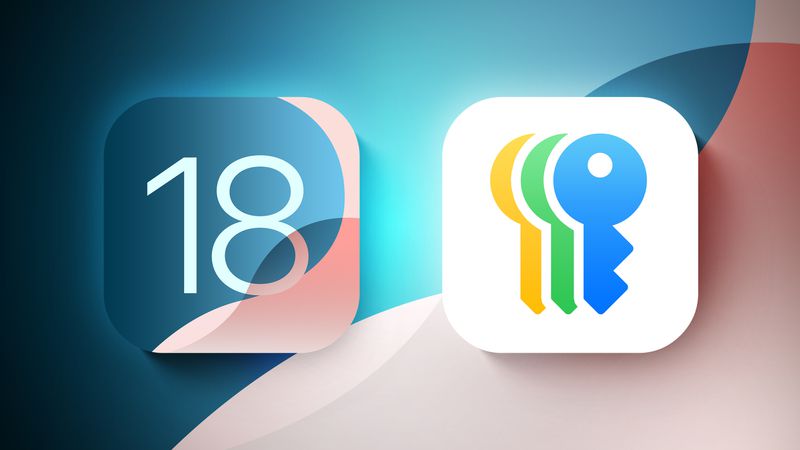
本指南涵蓋了您需要的所有內容。了解 iOS 18 密碼應用程式。
版面配置
升級到 iOS 18、iPadOS 18 或 macOS Sequoia 時會自動安裝密碼應用程式。該應用程式佈局簡單,頂部有一個搜尋欄,因此您可以找到所需的資訊。
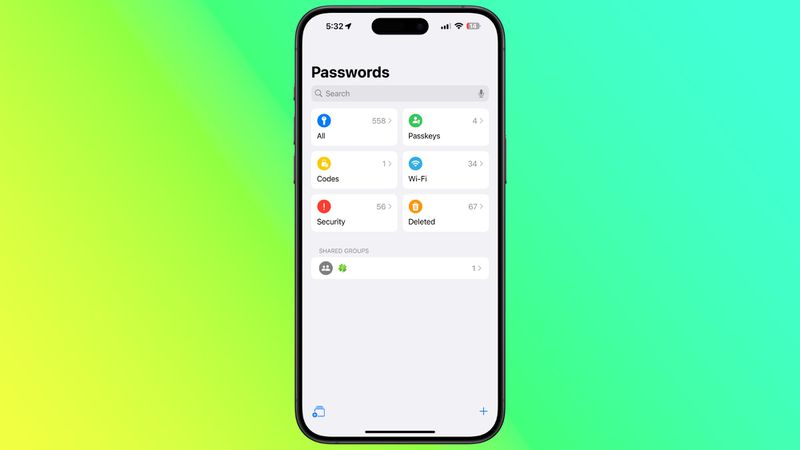
如果您如果您已經使用了iCloud 鑰匙圈功能,那麼在使用Face ID 或Touch ID 進行驗證後,您儲存的所有登入名稱和密碼都將立即可用。密碼和登入名稱(在「全部」下)、密碼、雙重認證碼、Wi-Fi 密碼、安全警告和已刪除的登入名稱有單獨的部分。
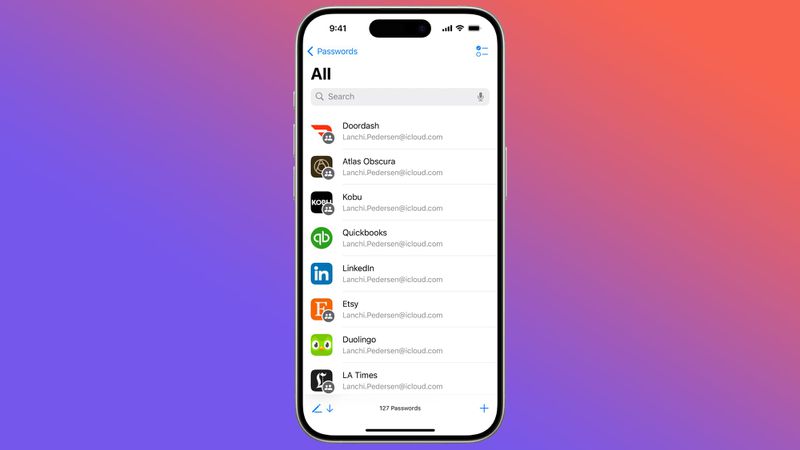
您可以點擊任何部分來查看其中列出的內容,點擊單一項目會顯示登入名稱和密碼。每個條目都包含網站或應用程式名稱、使用者名稱、登入名稱、驗證碼、使用登入名稱的網站和註解欄位。還有一個一鍵選項可以更改任何給定條目的密碼。
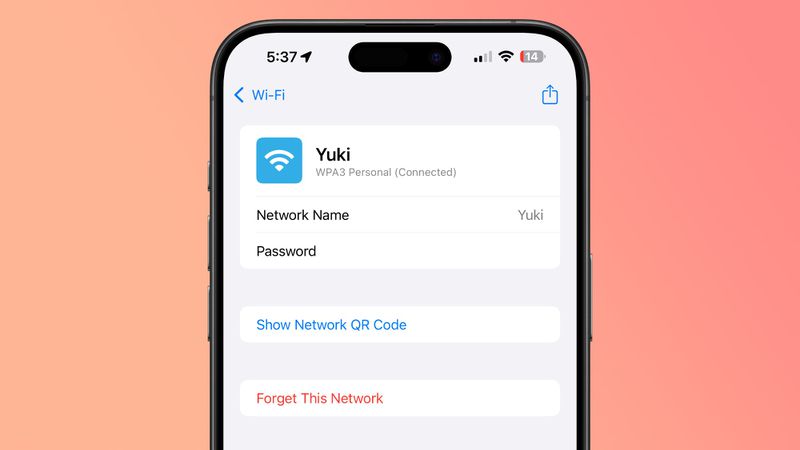
密碼應用程式的佈局與您在密碼部分中看到的類似iOS 18 中「設定」應用程式的
新增登入名和密碼
要為「密碼」應用程式新增登入名稱或密碼,只需點擊底部的「+」按鈕即可。主界面。
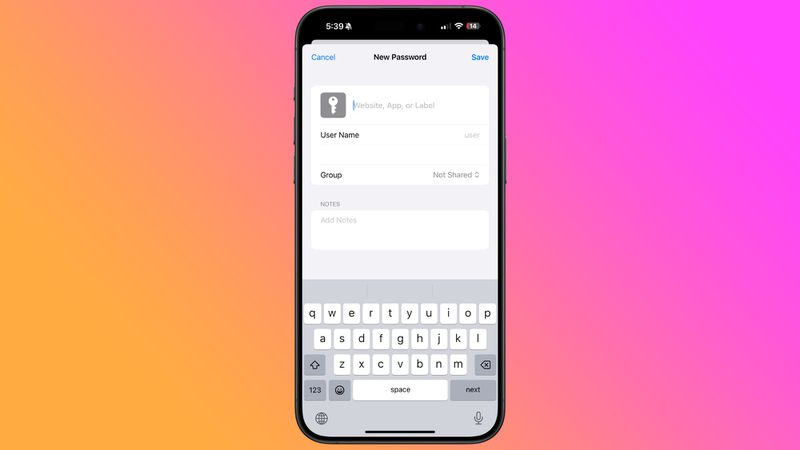
密碼應用程式會自動使用密碼填充新條目,您只需新增網站名稱和用戶名,然後複製密碼並將其放入您要註冊的應用程式、網站或服務中。點擊「儲存」將儲存資訊。
如果您想向現有條目添加信息,您可以點擊相關部分,例如“全部”,搜索您要更新的登錄信息,點擊它,然後選擇“編輯”選項進入編輯界面,用於新增註解、變更密碼或新增驗證碼。
當您啟用 iCloud 鑰匙圈時,密碼和登入名稱會自動新增至密碼應用程式中,並且您在 Safari 或應用程式中建立新的登入名稱。
更改密碼
要更改密碼,您只需打開密碼應用程序,搜尋您要更新的登錄名,點擊“編輯”,然後點擊“更改密碼...”選項。您也可以使用「全部」部分瀏覽密碼。
點擊「更改密碼」將開啟與登入名稱和密碼關聯的網站,但您需要透過登入來啟動該網站上的密碼變更流程您的帳戶,並找到更新密碼的適當選項。
刪除密碼
要刪除密碼,請前往「全部」部分並瀏覽直至找到它,或搜尋特定的密碼登入。在「全部」概覽中,您可以從右向左滑動以顯示刪除選項。只需點擊“刪除”即可刪除密碼。
您也可以點擊任何登入訊息,選擇“編輯”,然後從那裡選擇“刪除密碼”。要刪除多個登入訊息,請點擊顯示器右上角的選擇工具(它看起來像一個帶有復選標記的列表),然後點擊您要刪除的任何登入資訊。完成後,再次點擊「刪除」即可全部刪除。
您已刪除的密碼將在密碼應用程式的「已刪除」資料夾中儲存 30 天,然後才會永久刪除。您可以點擊該資料夾並滑動以立即刪除登入名稱和密碼。或者,您可以使用頂部的選擇按鈕一次刪除多個登入資訊。
驗證代碼
密碼應用程式可以為網站提供雙重認證代碼,以提供額外的安全選項可用的。若要新增雙重認證代碼,請點選密碼主介面的「代碼」部分。
從那裡點擊“+”按鈕。您可以使用相機掃描二維碼(這是雙重認證應用程式的常見工作方式),也可以輸入設定金鑰。將程式碼儲存在「密碼」應用程式中後,您可以隨時開啟「代碼」部分,以取得用於登入網站或應用程式的臨時代碼。
當您登入時,也會顯示雙重認證代碼。搜尋密碼並登入或瀏覽「全部」部分中的登入資訊。
金鑰
網站已開始從密碼轉換為金鑰,密碼應用程式會儲存您的金鑰以及您的密碼登入名稱和密碼。

金鑰比密碼更安全,它們允許您在 Apple 裝置上使用 Face ID 或 Touch ID 驗證登入帳戶。金鑰基本上使用加密金鑰對,一個公鑰儲存在伺服器上,一個私鑰儲存在您的裝置上。
私鑰不會共享,它們僅保留在設備上,並且無法發送向其他人公開,保護您的帳戶免受網路釣魚嘗試。
您可以在「密碼」應用程式的「金鑰」部分中查看您儲存的金鑰。
密碼共享
「密碼」應用程式可讓您設定並與可信任聯絡人共用選定的密碼。您可以建立一個或多個包含家人和朋友的群組,為他們提供共享登入名稱和密碼的存取權限。
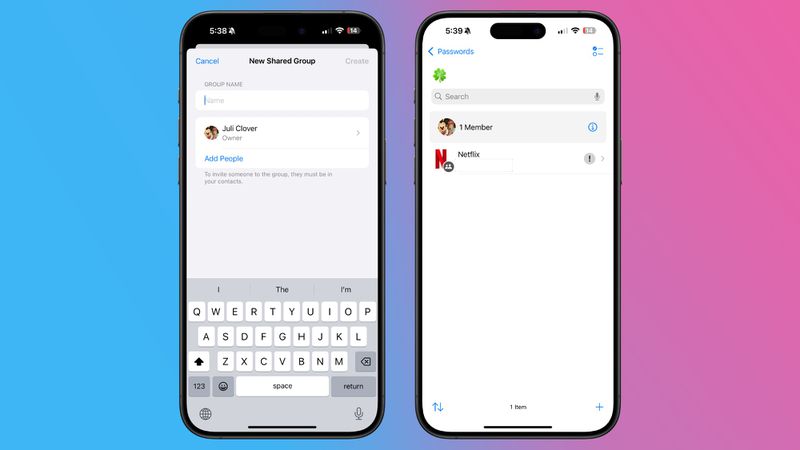
建立群組可以透過以下方式完成點擊主密碼介面左側的資料夾。輸入姓名,然後選擇要新增的人員。請注意,您新增的任何人都需要在您的聯絡人清單中。
從那裡,您可以選擇要共享的登入名稱和密碼。可以隨時刪除登入名稱和密碼,並且群組的所有成員都可以提供登入名稱。群組建立者可以隨時從群組中刪除人員。
要親自與某人共享密碼,您可以搜尋要共享的登入名,然後使用共享表開啟 AirDrop介面可讓您透過 AirDrop 發送登入名稱和密碼資訊。共享表僅專為此類面對面共享而設計。
自動填充
如果您在裝置上啟用了自動填充,則當您造訪網站時,系統將自動輸入您的登入名稱和密碼在您已儲存登入資訊的 Safari 中。自動填入會在 Safari 或應用程式中的任何帳戶登入欄位上彈出相應的登入名稱和密碼選項。
自動填入的工作方式與密碼僅限於「設定」應用程式時相同。
排序
在密碼應用程式的「全部」部分,您可以點擊帶有兩個箭頭的圖示來存取排序選項。
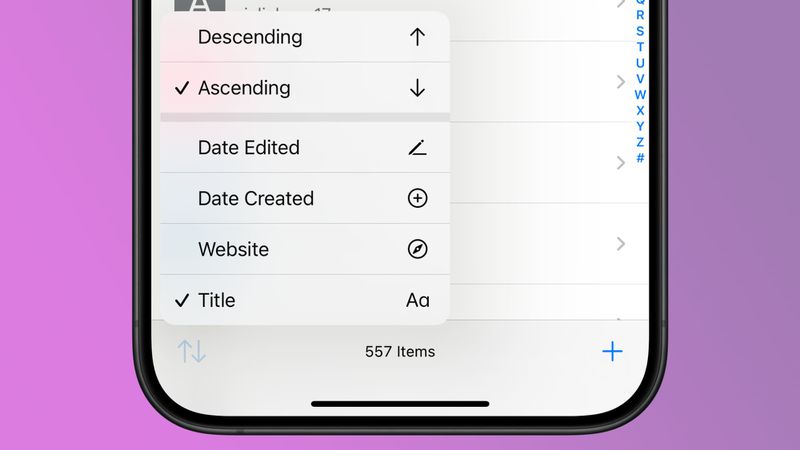
排序選項包括編輯日期、建立日期、網站或標題,每個選項都可以透過點擊所需的選項以降序或升序列表顯示。
正在同步
密碼會使用 iCloud 鑰匙圈在您的所有 Apple 裝置之間自動同步。您只需開啟該選項,然後在想要存取密碼的任何裝置上登入您的 Apple ID。
您甚至可以在 Windows PC 上存取您的登入名稱和密碼因為 Apple 正在將「密碼」應用程式新增至 Windows 版 iTunes 。
安全性
「密碼」應用程式中有一個專門的安全部分,它可以讓您知道您是否有重複使用的密碼,太弱,或已在資料外洩中受到損害。
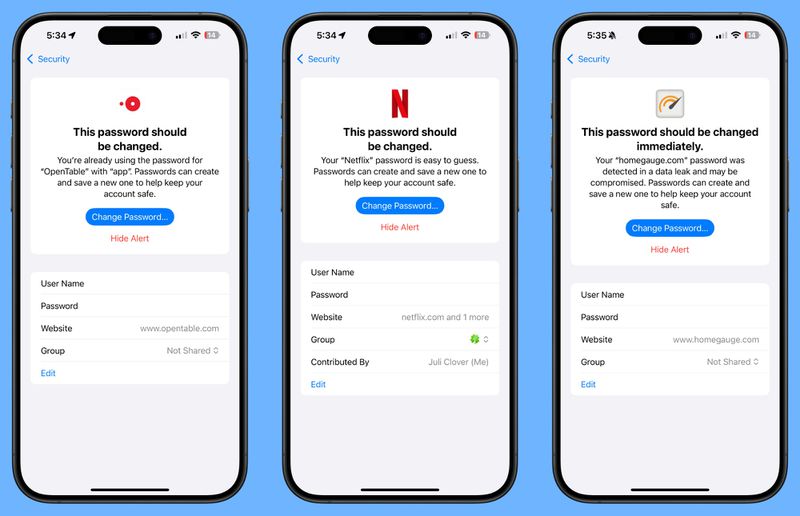
警告附帶信息,讓您知道密碼已更改,您可以點擊在“更改密碼”選項上,轉到需要更新信息的網站。
對於任何個人登錄,您也會看到訊息,讓您知道密碼是弱密碼還是強密碼。
匯入密碼
Apple 計畫提供一個工具,用於從 1Password 和 LastPass 等其他服務匯入密碼,但截至目前,此功能尚未實現。
以上是iOS 18 密碼應用程式:所有功能的詳細內容。更多資訊請關注PHP中文網其他相關文章!

熱AI工具

Undresser.AI Undress
人工智慧驅動的應用程序,用於創建逼真的裸體照片

AI Clothes Remover
用於從照片中去除衣服的線上人工智慧工具。

Undress AI Tool
免費脫衣圖片

Clothoff.io
AI脫衣器

Video Face Swap
使用我們完全免費的人工智慧換臉工具,輕鬆在任何影片中換臉!

熱門文章

熱工具

記事本++7.3.1
好用且免費的程式碼編輯器

SublimeText3漢化版
中文版,非常好用

禪工作室 13.0.1
強大的PHP整合開發環境

Dreamweaver CS6
視覺化網頁開發工具

SublimeText3 Mac版
神級程式碼編輯軟體(SublimeText3)
 評論:Ecovacs的X8 Pro Omni機器人現在與HomeKit合作
Apr 17, 2025 am 06:01 AM
評論:Ecovacs的X8 Pro Omni機器人現在與HomeKit合作
Apr 17, 2025 am 06:01 AM
在iOS 18.4的情況下,蘋果為HomeKit增加了對機器人真空吸塵器的支持。有一些支持物質的機器人真空吸塵器可以添加到與Siri一起使用的家庭應用程序中,包括來自Ecovacs的Deebot X8 Pro Omni。我一直在測試x8 pro omni th
 評論:DIO節點旨在將具有成本效益的Airplay揚聲器帶到您的整個房屋
Apr 15, 2025 am 06:12 AM
評論:DIO節點旨在將具有成本效益的Airplay揚聲器帶到您的整個房屋
Apr 15, 2025 am 06:12 AM
Dio是一家小型公司,專注於為Apple生態系統提供單一產品:一種低成本的Airplay揚聲器系統,即Dio Node。 Dio節點最初是作為眾籌的Indiegogo運動發起的,Dio節點開始運送給支持者LA
 使用這些技巧揭示MacOS查找器中的隱藏文件夾大小
Apr 17, 2025 am 01:11 AM
使用這些技巧揭示MacOS查找器中的隱藏文件夾大小
Apr 17, 2025 am 01:11 AM
在列表視圖中使用MacOS Finder時,您會看到單個文件的大小 - 但不是文件夾。該文件夾在大小列中顯示一對破折號( - )。 MacOS跳過默認計算文件夾大小以保持列表視圖快速,ESPEC
 最佳PS5獨家產品2025-為PlayStation 5製作的頂級遊戲
Apr 18, 2025 am 11:37 AM
最佳PS5獨家產品2025-為PlayStation 5製作的頂級遊戲
Apr 18, 2025 am 11:37 AM
最好的PS5獨家使用者是那些是或專門為索尼的最新遊戲機製作的遊戲。與其他遊戲相比,獨家遊戲可以為機器產品設定基調和場景。 PlayStation Consoles通常是這種情況,每個G
 擔心iPhone隱私?與控制中心一起執行此操作
Apr 15, 2025 am 12:59 AM
擔心iPhone隱私?與控制中心一起執行此操作
Apr 15, 2025 am 12:59 AM
在iOS中,控制中心可用於快速拍照,記下音符,打開燈,控制您的Apple TV等等。這很有用且方便,因為您甚至不必解鎖iPhone或iPad即可使用它。但是,與
 最佳蒸汽甲板遊戲2025:Valve的手持遊戲機的首選
Apr 17, 2025 am 10:50 AM
最佳蒸汽甲板遊戲2025:Valve的手持遊戲機的首選
Apr 17, 2025 am 10:50 AM
2025年最好的蒸汽甲板遊戲讓您在旅行友好的手持設備上享受一些最好的蒸汽遊戲,因此您可以在旅行中將這些出色的標題與您一起使用。雖然您可能無法在所有可用的蒸汽遊戲中找到可用
 如何使用iPhone找到Apple TV Siri遙控器
Apr 15, 2025 am 01:07 AM
如何使用iPhone找到Apple TV Siri遙控器
Apr 15, 2025 am 01:07 AM
在iOS 17和TVOS 17及以後的情況下,Apple提供了一項功能,該功能允許Apple TV用戶使用其iPhone找到放錯位置的Siri遙控器。繼續閱讀以了解如何完成。
 評論:Alogic的Roam Power Bank在旅途中充電您的所有設備
Apr 16, 2025 am 06:07 AM
評論:Alogic的Roam Power Bank在旅途中充電您的所有設備
Apr 16, 2025 am 06:07 AM
便攜式多設備充電器是用於常客的流行配件,具有保持iPhone,Apple Watch,AirPods的能力,在某些情況下,其他設備在離開家時會充電。 Alogic最近推出的漫遊21,000mAh






